Cómo eliminar páginas que se abren solas en Chrome (Android)
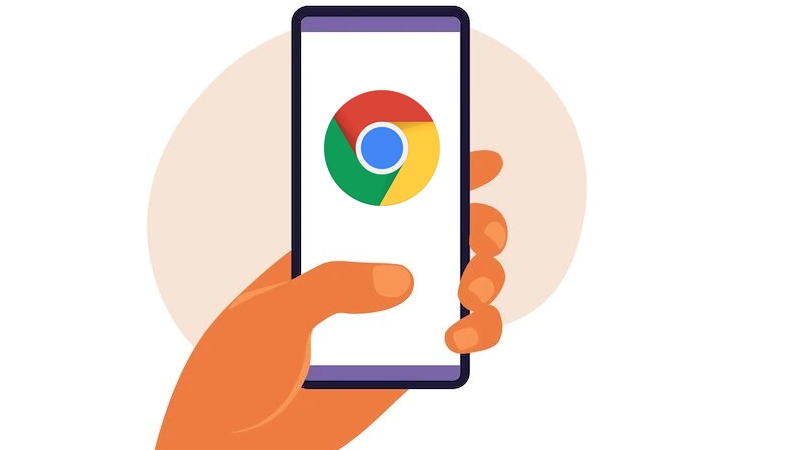
Si necesitas eliminar páginas que se abren solas en Chrome (Android), será fundamental que tomes en cuenta una serie de procedimientos para hacerlo.
Por ello, en el siguiente artículo, te enseñaremos las alternativas que existen para borrar esta clase de sitios web, a través de pasos cortos y muy sencillos.
¿Cómo eliminar ClarosVa de tu móvil?
ClarosVa es un programa que causa un redireccionamiento en Chrome, surgiendo comúnmente en dispositivos con operadoras Telcel, Móvil y Claro. Para eliminarlo, sigue estos pasos:
- Accede a Google Chrome y pulsa los tres puntos laterales.
- Presiona “Configuración” y oprime “Página principal”.
- Finalmente, marca la casilla “Página principal de Chrome” y así, desaparecerá ClarosVa.
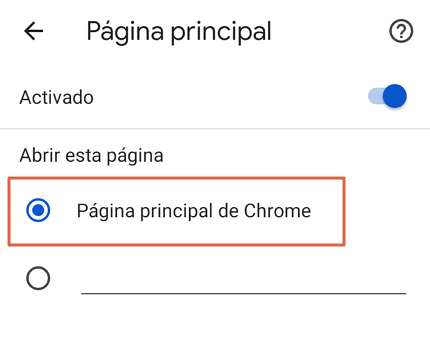
De igual manera, es muy importante tomar en cuenta otros procedimientos para fortalecer la seguridad del explorador web.
¿Dónde suelen aparecer estos anuncios?
Además de ClarosVa, es posible observar sitios web que se abren solos en Chrome (Android) a través de diferentes anuncios, que suelen aparecer principalmente en páginas de descarga. Los mismos, se pueden visualizar como mensajes que alertan de un virus en el móvil, fallos en la batería o portales que imitan la interfaz de bancos y otros organismos para robar tus datos.
Incluso, muchas de estas publicidades tienden a generar que el dispositivo vibre, encienda el led de notificaciones y más. Sin embargo, por más llamativo y preocupante que sea dicho mensaje, se debe tener presente que, se trata de un engaño. Por lo tanto, el consejo siempre será evitar acceder a este tipo de plataformas y así, proteger el móvil de esta clase de anuncios.
¿Cómo incrementar la seguridad del navegador?
Puedes incrementar la seguridad del navegador de diversas maneras y evitar la aparición de páginas que se abren solas. Para hacerlo, considera los siguientes métodos:
Borra los datos de navegación
Al borrar los datos de navegación, podrás deshacerte de aquellos sitios web que se activan solos. Para ello, realiza estos pasos:
- En Chrome, pulsa los tres puntos laterales y accede a “Configuración”.
- Presiona “Privacidad y seguridad” y selecciona “Borrar datos de navegación”.
- Marca las casillas correspondientes a “Historial de navegación”, “Datos de sitios y cookies” y de “Imágenes y archivos almacenados en caché”.
- En “Intervalo de…” elige “Todos”, oprime “Borrar datos” y confirma esta acción pulsando nuevamente “Borrar”.
El proceso puede tardar algunos minutos, pero al culminar se eliminarán todos los sitios web visitados, cookies y caché que generen problemas en el móvil.
Desinstala las actualizaciones de Chrome
Si las páginas se siguen abriendo solas en Chrome (Android), tendrás que proceder a desinstalar las actualizaciones de dicha aplicación, de la siguiente manera:
- En tu móvil, dirígete a “Ajustes” y selecciona “Aplicaciones”.
- Accede a la app “Chrome” y pulsa “Forzar detención”.
- Ingresa a “Almacenamiento y caché” y escoge “Borrar caché”.
- Ahora, regresa a la sección anterior, oprime los tres puntos laterales y elige “Desinstalar actualizaciones”.
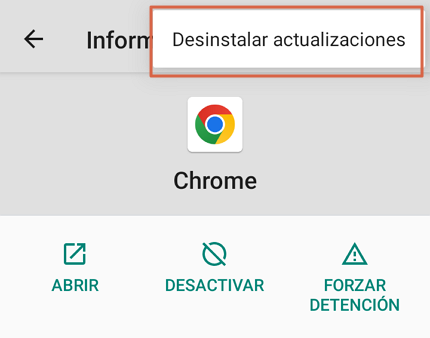
- Para culminar, accede a la página de Chrome en Google Play Store y descarga nuevamente las actualizaciones de la aplicación.
Verifica la activación de Play Protect
Play Protect es una herramienta de Google Play cuya función es rastrear y analizar aplicaciones maliciosas. Para verificar que está activada, realiza el siguiente procedimiento:
- Ingresa a Play Store y pulsa tu imagen de perfil.
- Presiona “Play Protect” y selecciona el icono de engranaje.
- Comprueba que los apartados “Analizar las apps con Play Protect” y “Mejorar la detección de apps dañinas” estén activados.
De esta manera, contarás con una herramienta que le brindará mayor seguridad a tu dispositivo al descargar aplicaciones.
Instala una app antivirus
Como medida de protección extra, es posible instalar un antivirus que pueda analizar el sistema del móvil en busca de malwares o archivos corruptos. Entre estos, se encuentra Avast y Malwarebytes, que protegen tu dispositivo en todo momento.
Desinstala aplicaciones sospechosas
Una forma de garantizar la seguridad al navegar y evitar la aparición de páginas que se abren solas en Chrome, es eliminando las aplicaciones que puedan contener virus. Para ello, sigue estos pasos:
- En tu Smartphone, dirígete a “Ajustes > Aplicaciones”.
- Selecciona la app que genera el problema y presiona “Desinstalar”.
- Oprime “Aceptar” para confirmar dicha acción.
Elimina los anuncios y redireccionamientos
Existen tres formas de eliminar los anuncios y redireccionamientos en Chrome, para incrementar la seguridad del navegador y evitar la aparición de las páginas que se abren solas. Entre estas:
En el caso de las ventanas emergentes
Una alternativa, es deshabilitar las ventanas emergentes de esta aplicación. Para ello, sigue estos pasos:
- En Chrome, ve a “Configuración” y selecciona “Configuración de sitios”.
- Accede a “Ventanas emergentes y redireccionamientos”.
- Una vez hecho, solo deberás desactivar dicha opción.
Desactiva las notificaciones
Las notificaciones pueden generar molestias en muchos usuarios, ya que suelen ser muy recurrentes e intrusivas. Para desactivarlas, realiza este procedimiento:
- En tu móvil, dirígete a “Ajustes” y selecciona “Aplicaciones”.
- Accede a “Chrome” y ubícate en “Notificaciones”.
- Para finalizar, desactiva la opción “Mostrar notificaciones”.
Deshabilita los anuncios
Existen muchas páginas que pueden presentar anuncios invasivos en Chrome, incrementando así la instalación de virus en el móvil. Para deshabilitarlos, sigue estos pasos:
- En el navegador, ve a “Configuración” y presiona “Configuración de sitios”.
- Luego, ubica la opción “Anuncios”.
- Asegúrate que dicha función se encuentra desactivada para evitar su aparición.
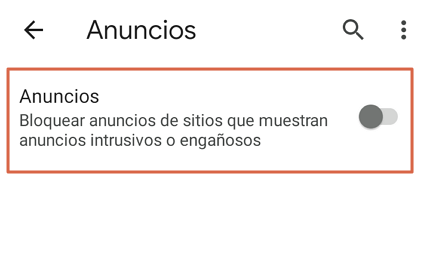
Con esta guía, podrás borrar las páginas que se abren solas en Chrome (Android) de forma sencilla.
